Hoe gelekte wachtwoorden te vinden in Chrome, Edge Wallet en iCloud-sleutelhanger
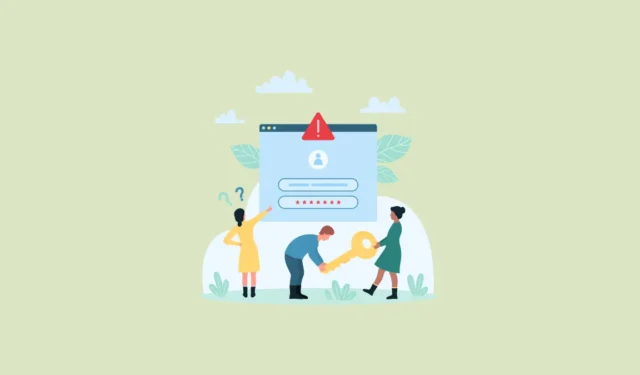
Wachtwoorden zijn bedoeld als onze beschermers in het digitale universum. Maar ze hebben altijd bedreigingen gehad. Er was echter een tijd dat het enige probleem was dat mensen wachtwoorden zoals 123456 gebruikten. Maar de afgelopen jaren zijn gelekte wachtwoorden de vloek van ons bestaan geworden. Het is precies waarom we op weg zijn naar een wachtwoordloze toekomst.
Maar voor nu, zolang we nog steeds wachtwoorden gebruiken, hebben we wat respijt tegen wachtwoordlekken: wachtwoordbeheerders. De meeste wachtwoordbeheerders hebben tegenwoordig de taak op zich genomen om de datalekken op internet te monitoren om te zien of het wachtwoord van een gebruiker is gelekt. Nu hebben de meeste browsers tegenwoordig native wachtwoordmanagers, en vandaag bespreken we de drie meest gebruikte browserwachtwoordmanagers en hoe je met elk daarvan gelekte wachtwoorden kunt vinden.
Wat betekent het als een wachtwoord is gelekt?
Wachtwoordlekken vinden meestal plaats wanneer de database met gebruikersnamen en wachtwoorden van een website het doelwit is van hackers en online wordt vrijgegeven.
Uitgelekte gebruikersnamen en wachtwoorden worden vaak online gepubliceerd of verkocht op het Dark Web (de online zwarte markt). Zodra uw gebruikersnaam en wachtwoord deel uitmaken van deze lijst, mag u deze niet langer gebruiken. Hackers gebruiken geautomatiseerde scripts om gebruikersnaam-wachtwoordcombinaties op websites uit te voeren om accounts te hacken.
Bovendien hergebruiken veel mensen wachtwoorden op meerdere websites. Dus als een wachtwoord dat je hergebruikt wordt gelekt, maakt het meerdere accounts kwetsbaar.
Voor belangrijke accounts kunt u het slachtoffer worden van identiteitsdiefstal, fraude, illegale geldovermakingen of andere illegale activiteiten.
Een wachtwoordbeheerder controleert regelmatig deze online databases om er zeker van te zijn dat uw inloggegevens er niet tussen staan. Om uw wachtwoorden te matchen met die in het datalek, moeten deze wachtwoordbeheerders er eerst toegang toe krijgen. Betekent dit dat u uw informatie gewoon zichtbaar overhandigt aan deze wachtwoordbeheerders? Ruil je de duivel in voor een andere duivel? Nee.
Elke vertrouwde wachtwoordbeheerder die zijn geld waard is, gebruikt krachtige codering om uw wachtwoorden te beschermen. Als uw wachtwoorden verschijnen in het datalek, heeft zelfs de wachtwoordbeheerder zelf geen toegang tot de informatie over welke wachtwoorden zijn gecompromitteerd. Dus op dat account kunt u gerust zijn.
Nu u weet waarom het belangrijk is om op de hoogte te blijven van gelekte wachtwoorden, gaan we aan de slag om ze te vinden.
Vind gelekte wachtwoorden in Google Chrome
Als u een Chrome-gebruiker bent, start u Google Chrome. Het heeft die veelkleurige cirkel als pictogram, je kunt het niet missen.
Klik vervolgens op het pictogram ‘Instellingen’ (drie puntjes) aan de rechterkant van de adresbalk en ga naar ‘Google Password Manager’ in het menu.
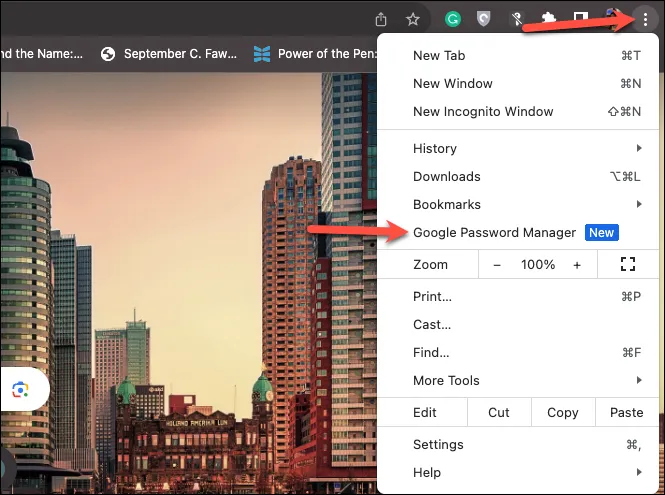
Ga nu naar ‘Wachtwoordcontrole’.
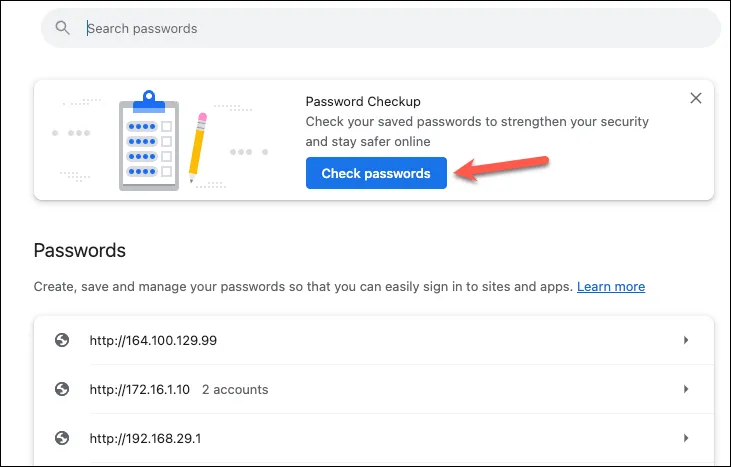
Als u geen banner ziet in het hoofdmenu zoals hierboven, klik dan op de optie ‘Check-up’ in het menu in de linkerzijbalk.

De wachtwoordchecker komt in actie. Het geeft een overzicht van eventuele wachtwoordlekken, hergebruikte wachtwoorden en zwakke wachtwoorden. Ga naar de optie ‘Gecompromitteerde wachtwoorden’ om de gelekte wachtwoorden te bekijken.

Je ziet alle websites, samen met gebruikersnamen, waarvan de wachtwoorden zijn gevonden bij een datalek. Om een wachtwoord te wijzigen, klikt u op de optie ‘Wachtwoord wijzigen’.
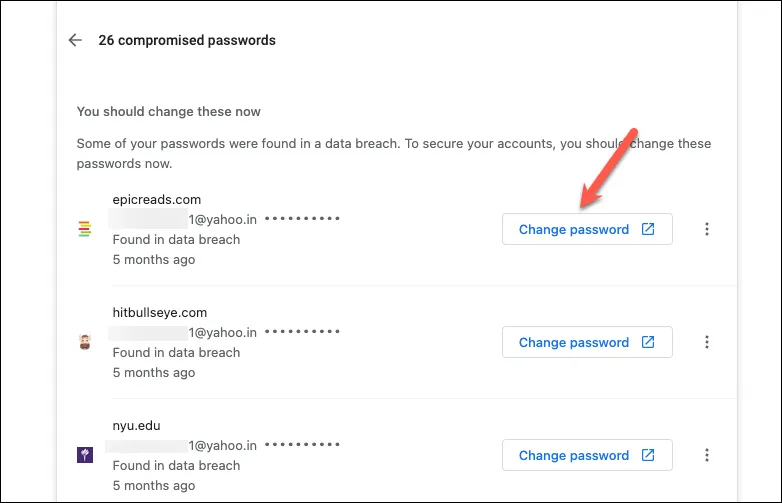
Het brengt je naar de website. Volg de stappen voor het wijzigen van het gecompromitteerde wachtwoord dat uniek is voor elke website.
Vind gelekte wachtwoorden in Microsoft Edge Wallet
Microsoft Edge wordt gestaag een veelgebruikte browser over de hele wereld. Onlangs heeft Microsoft ook een opnieuw ontworpen Edge Wallet aangekondigd , die betalingen en wachtwoordbeheer in Edge combineert.
Om gelekte wachtwoorden te vinden als u een Edge-gebruiker bent, klikt u op het pictogram ‘Instellingen en meer’ (menu met drie stippen) aan de rechterkant van de adresbalk en gaat u naar ‘Instellingen’ in het menu.
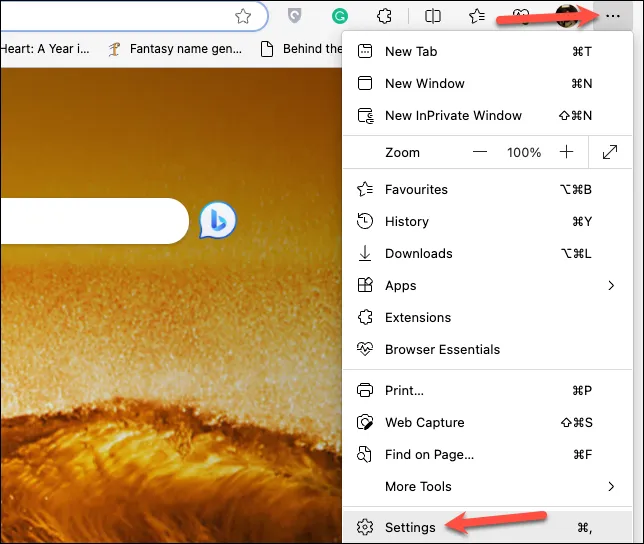
Ga vervolgens naar ‘Wachtwoorden’ in het rechterdeelvenster.

Mogelijk moet u eerst de optie voor wachtwoordbewaking inschakelen met behulp van Edge. Klik op ‘Meer instellingen’ om de opties uit te vouwen.
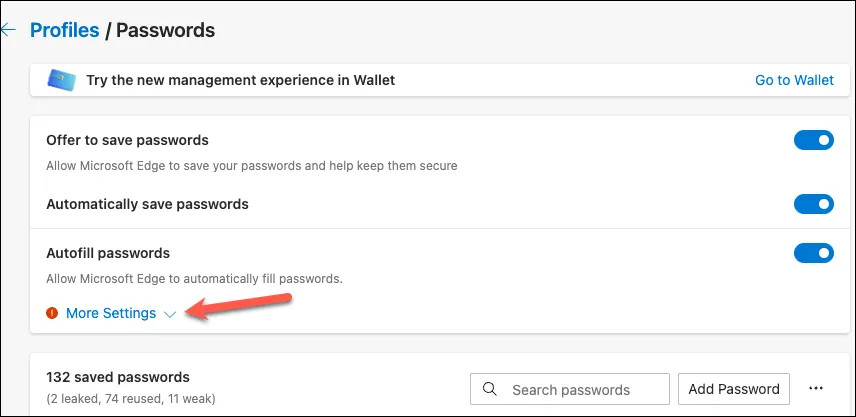
Schakel vervolgens de schakelaar in voor ‘Toon waarschuwingen wanneer wachtwoorden worden gevonden in een online lek’. Als u echter bent aangemeld bij uw Microsoft-account en de wachtwoorden synchroniseert, wordt deze optie automatisch ingeschakeld en grijs weergegeven.

Klik nu op de optie ‘Ga naar Wallet’. U kunt ook naar de adresbalk gaan en typen edge://wallet.

Ga vervolgens naar ‘Wachtwoorden en persoonlijke info’ in het navigatiemenu aan de linkerkant.
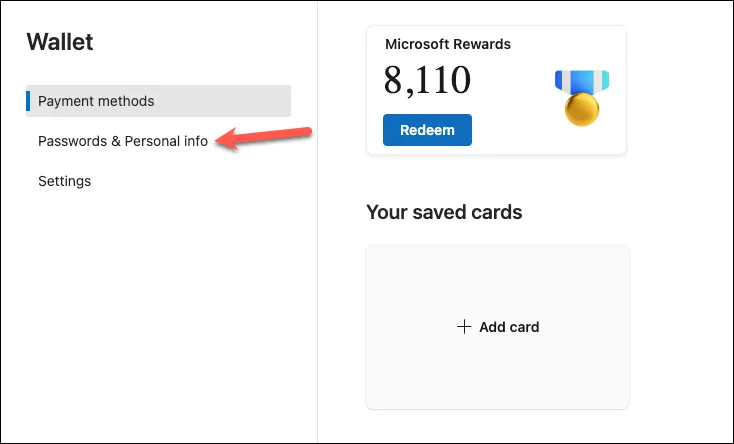
Als er wachtwoorden zijn gelekt, ziet u een melding als ‘[N] gelekt’ op de pagina; klik erop om over te schakelen naar het tabblad voor gecompromitteerde wachtwoorden.

U kunt de website en gebruikersnamen zien waarvan de wachtwoorden zijn gelekt. Klik op ‘Wijzigen’ om naar de betreffende website te gaan en wijzig het wachtwoord voor uw account.
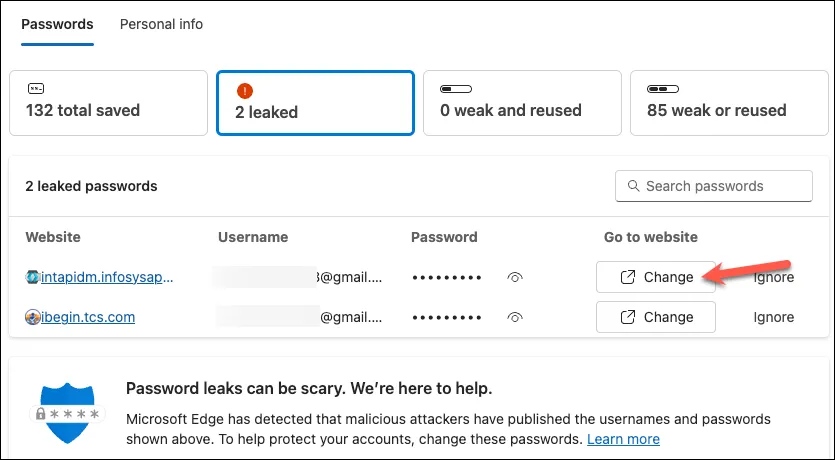
Zoek gelekte wachtwoorden in iCloud-sleutelhanger
Als u een Apple-gebruiker bent, bewaakt iCloud-sleutelhanger ook uw wachtwoorden tegen datalekken om u op de hoogte te houden van gecompromitteerde wachtwoorden.
Open de app ‘Instellingen’ op je Mac (op macOS Ventura of nieuwer), iPhone of iPad; de stappen zijn voor iedereen precies hetzelfde. Voor deze gids laten we ze zien met Mac.

Ga vervolgens naar ‘Wachtwoorden’ via de opties aan de linkerkant.
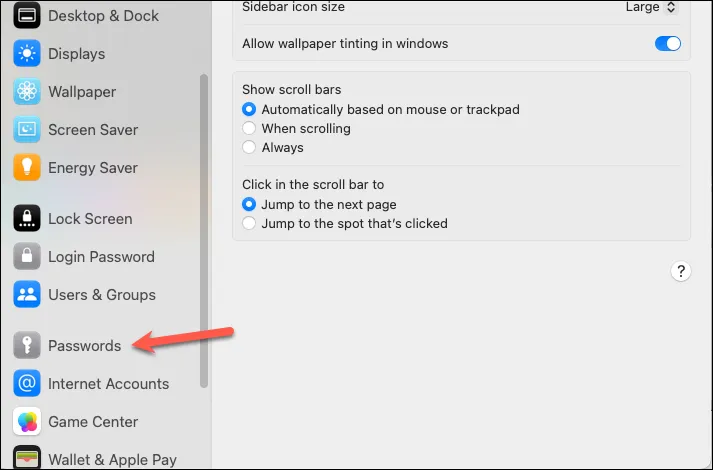
U moet zich authenticeren met het wachtwoord/biometrische gegevens van uw apparaat om toegang te krijgen tot uw wachtwoorden.
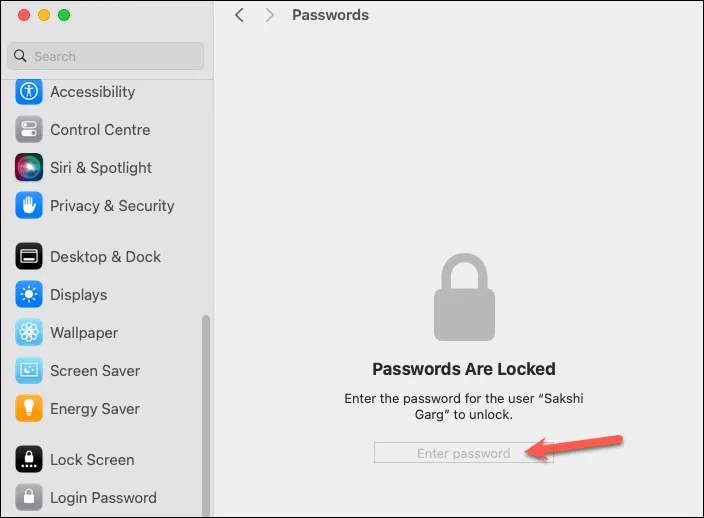
Als er vervolgens gecompromitteerde wachtwoorden zijn, krijgt u bovenaan de optie ‘Beveiligingsaanbevelingen’; Klik Het.

Het vermeldt alle gecompromitteerde wachtwoorden en de reden eronder. Uitgelekte wachtwoorden hebben de boodschap: “Dit wachtwoord is verschenen in een datalek, waardoor dit account een groot risico loopt om gecompromitteerd te worden.” Klik op de optie ‘Wachtwoord wijzigen op website’.
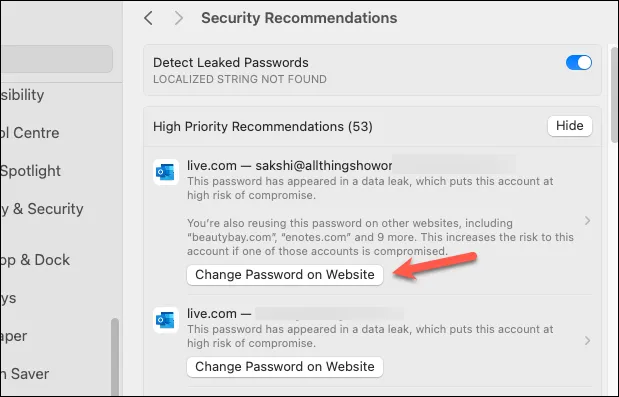
Het opent de website in uw browser. Log in op uw account en wijzig het wachtwoord voor de betreffende website.
Wachtwoorden staan voor een horde uitdagingen; daarom adopteren we in plaats daarvan Passkeys . Sommige van deze uitdagingen creëert een gebruiker zelf en andere, zoals wachtwoordlekken, hebben ze niet in de hand. Gelukkig kunnen Password Managers u helpen deze datalekken de baas te blijven en kunt u gecompromitteerde wachtwoorden snel wijzigen.



Geef een reactie